प्रश्न
समस्या: पीसी मेडिक को अनइंस्टॉल कैसे करें?
कृपया मुझे बताएं कि क्या पीसी मेडिक एक विश्वसनीय ऐप है? मैंने इसे जानबूझकर स्थापित नहीं किया था, लेकिन यह मेरी स्क्रीन पर पॉप अप करता रहता है और मुझे लाइसेंस खरीदने के लिए परेशान करता है।
हल उत्तर
पीसी मेडिसिन डिफेंडर सिक्योरिटी लिमिटेड द्वारा विकसित एक पीसी ऑप्टिमाइजेशन यूटिलिटी है। इसके डेवलपर्स के अनुसार, टूल धीमे पीसी को गति देने, त्रुटियों को दूर करने और रोकने, धीमे स्टार्टअप को गति देने, रोकने में सक्षम है। फ्रीज, क्रैश, विंडोज रजिस्ट्री त्रुटियों को ठीक करना, जंक फाइलों को साफ करना, और अन्य कार्यों का एक समूह शुरू किया जिससे पीसी में सुधार होना चाहिए प्रदर्शन। वास्तव में, अच्छा लगता है, लेकिन सवाल यह है कि इतने सारे लोग विंडोज से पीसी मेडिक की स्थापना रद्द करने के निर्देशों की तलाश क्यों कर रहे हैं।
वास्तव में, पीसी मेडिक को संभावित अवांछित कार्यक्रम (पीयूपी) के रूप में वर्गीकृत किया गया है। ऐसा इसलिए है क्योंकि इसका मुफ़्त संस्करण इंटरनेट पर कुख्यात फ्रीवेयर के एक भाग के रूप में प्रसारित किया जाता है (पद्धति ज्ञात बंडलिंग के रूप में), यही कारण है कि यह पीसी के मालिक की अनुमति के बिना पीसी के स्कैन और फिक्स करना शुरू कर देता है। नि: शुल्क परीक्षण नियमित रूप से सिस्टम को स्कैन करता है और पीसी मालिकों को कथित त्रुटियों और समस्याग्रस्त सिस्टम के स्थानों के बारे में सूचित करता है। हालाँकि, पीसी मेडिक स्कैन लॉग पर प्रदान की गई त्रुटि और अन्य तकनीकी जानकारी के नाम यथार्थवादी हो सकते हैं, स्कैनर और परिणाम फर्जी हैं। सॉफ्टवेयर डेवलपर्स द्वारा सॉफ्टवेयर का एक पूर्ण संस्करण खरीदने के लिए पीसी उपयोगकर्ताओं को परेशान करने के लिए यह एक रणनीति है।
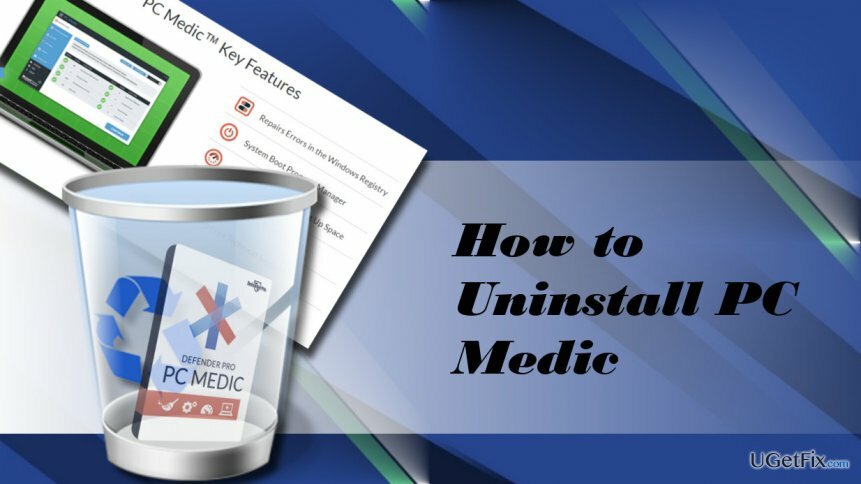
विंडोज़ पर पीसी मेडिक को अनइंस्टॉल करना
इन फ़ाइलों की स्थापना रद्द करने के लिए, आपको का लाइसेंस प्राप्त संस्करण खरीदना होगा रीइमेज रीइमेज सॉफ़्टवेयर अनइंस्टॉल करें।
पीसी मेडिक को सहायक वस्तुओं और अन्य मैलवेयर के साथ वितरित किया जा सकता है, जो पीयूपी को हटाने के सभी प्रयासों को अवरुद्ध कर सकता है। इसलिए, सामान्य निष्कासन चरण शुरू करने से पहले, हम सिस्टम को सुरक्षित मोड में बूट करने की अनुशंसा करेंगे। फिर इन चरणों का पालन करें:
- दबाएँ Ctrl+Shift+Esc साथ ही टास्क मैनेजर खोलने के लिए।
- पीसी मेडिक से संबंधित प्रक्रियाओं का पता लगाएं। उनमें से प्रत्येक पर क्लिक करें और चुनें अंतिम कार्य.
- फिर खोलें चालू होना टैब पर जाएं और पीसी मेडिक से संबंधित सभी आइटम ढूंढें। उन पर राइट-क्लिक करें और चुनें अक्षम करना.
- अब राइट क्लिक करें विंडोज़ कुंजी और चुनें कंट्रोल पैनल.
- खुला हुआ कार्यक्रम और विशेषताएं और पीसी मेडिक अनइंस्टालर ढूंढें। उस पर क्लिक करें और चुनें स्थापना रद्द करें.
- हटाने के साथ समाप्त करने के लिए ऑन-स्क्रीन निर्देशों का पालन करें।
- एक बार हो जाने के बाद, दबाएं विंडोज कुंजी + आर, प्रकार regedit, और दबाएं दर्ज.
- यहां, इस कुंजी को हटाएं: HKEY_CURRENT_USER\\Software\\PC_Medic.
- यह जांचने के लिए कि क्या सभी पीसी मेडिक बचे हुए हैं, क्लिक करें संपादित करें और चुनें पाना।
- सर्च बार में पीसी मेडिक टाइप करें और दबाएं अगला ढूंढो. यदि कोई कुंजियाँ दिखाई जाती हैं, तो उन्हें पीसी मेडिक को पूरी तरह से अनइंस्टॉल करने के लिए हटा दें।
- अपने कंप्यूटर को पुनरारंभ।
महत्वपूर्ण: यदि आपको प्रोग्राम और सुविधाओं पर पीसी मेडिक अनइंस्टालर नहीं मिला, तो हम आपको एक पेशेवर सॉफ़्टवेयर हटाने की उपयोगिता का उपयोग करके इसे हटाने की अत्यधिक अनुशंसा करेंगे, जैसे कि बिल्कुल सही अनइंस्टालर. वैसे, इस दुष्ट सॉफ़्टवेयर का उपयोग करके भी समाप्त किया जा सकता है रीइमेजमैक वॉशिंग मशीन X9 एंटी-मैलवेयर।
केवल एक क्लिक से कार्यक्रमों से छुटकारा पाएं
आप ugetfix.com विशेषज्ञों द्वारा प्रस्तुत चरण-दर-चरण मार्गदर्शिका की सहायता से इस प्रोग्राम को अनइंस्टॉल कर सकते हैं। आपका समय बचाने के लिए, हमने ऐसे टूल भी चुने हैं जो इस कार्य को स्वचालित रूप से पूरा करने में आपकी सहायता करेंगे। यदि आप जल्दी में हैं या यदि आपको लगता है कि आपके पास प्रोग्राम को अनइंस्टॉल करने के लिए पर्याप्त अनुभव नहीं है, तो बेझिझक इन समाधानों का उपयोग करें:
प्रस्ताव
अभी करो!
डाउनलोडहटाने का सॉफ्टवेयरख़ुशी
गारंटी
अभी करो!
डाउनलोडहटाने का सॉफ्टवेयरख़ुशी
गारंटी
यदि आप रीइमेज का उपयोग करके प्रोग्राम को अनइंस्टॉल करने में विफल रहे हैं, तो हमारी सहायता टीम को अपनी समस्याओं के बारे में बताएं। सुनिश्चित करें कि आप यथासंभव अधिक विवरण प्रदान करते हैं। कृपया, हमें उन सभी विवरणों के बारे में बताएं जो आपको लगता है कि हमें आपकी समस्या के बारे में पता होना चाहिए।
यह पेटेंट मरम्मत प्रक्रिया 25 मिलियन घटकों के डेटाबेस का उपयोग करती है जो उपयोगकर्ता के कंप्यूटर पर किसी भी क्षतिग्रस्त या गुम फ़ाइल को प्रतिस्थापित कर सकती है।
क्षतिग्रस्त सिस्टम को ठीक करने के लिए, आपको का लाइसेंस प्राप्त संस्करण खरीदना होगा रीइमेज मैलवेयर हटाने का उपकरण।

जब बात आती है तो वीपीएन महत्वपूर्ण होता है उपयोगकर्ता गोपनीयता. कुकीज़ जैसे ऑनलाइन ट्रैकर्स का उपयोग न केवल सोशल मीडिया प्लेटफॉर्म और अन्य वेबसाइटों द्वारा किया जा सकता है बल्कि आपके इंटरनेट सेवा प्रदाता और सरकार द्वारा भी किया जा सकता है। यहां तक कि अगर आप अपने वेब ब्राउज़र के माध्यम से सबसे सुरक्षित सेटिंग्स लागू करते हैं, तब भी आपको उन ऐप्स के माध्यम से ट्रैक किया जा सकता है जो इंटरनेट से जुड़े हैं। इसके अलावा, कम कनेक्शन गति के कारण टोर जैसे गोपनीयता-केंद्रित ब्राउज़र इष्टतम विकल्प नहीं हैं। आपकी अंतिम गोपनीयता के लिए सबसे अच्छा समाधान है निजी इंटरनेट एक्सेस - गुमनाम रहें और ऑनलाइन सुरक्षित रहें।
डेटा रिकवरी सॉफ़्टवेयर उन विकल्पों में से एक है जो आपकी मदद कर सकता है अपनी फ़ाइलें पुनर्प्राप्त करें. एक बार जब आप किसी फ़ाइल को हटा देते हैं, तो यह पतली हवा में गायब नहीं होती है - यह आपके सिस्टम पर तब तक बनी रहती है जब तक इसके ऊपर कोई नया डेटा नहीं लिखा जाता है। डेटा रिकवरी प्रो पुनर्प्राप्ति सॉफ़्टवेयर है जो आपकी हार्ड ड्राइव के भीतर हटाई गई फ़ाइलों की कार्यशील प्रतियों के लिए खोजकर्ता है। टूल का उपयोग करके, आप मूल्यवान दस्तावेजों, स्कूल के काम, व्यक्तिगत चित्रों और अन्य महत्वपूर्ण फाइलों के नुकसान को रोक सकते हैं।